Prepara tu imagen de SO para la creación de capas en XenServer®, Hyper-V o vSphere
Antes de empezar, asegúrate de cumplir los requisitos. Mientras preparas la imagen, puedes acelerar una operación de Microsoft Ngen.exe, si es necesario, si crees que está tardando demasiado.
Si usas Windows 10, puedes acelerar los tiempos de inicio del escritorio siempre y cuando no estés ejecutando Citrix Provisioning, creación de máquinas o VMware View. En esta situación, puedes quitar las aplicaciones integradas de Windows 10. Recomendamos quitar las aplicaciones en una nueva versión de la capa de SO, en lugar de en la propia imagen de SO.
Nota:
XenServer es compatible con máquinas basadas en UEFI después de que se agregara un nuevo conector de XenServer.
Instala el SO en una máquina virtual
Es crucial empezar con un SO recién instalado desde ISO, preferiblemente desde tu hipervisor.
En este procedimiento, asegúrate de seguir los pasos y las notas específicos de la versión de Windows que estás instalando.
- Inicia sesión en tu cliente de hipervisor.
-
Crea una máquina virtual con la configuración correcta de CPU, RAM, disco duro y red para tu tipo de sistema operativo. Orientación:
- Máquina virtual XenServer: Asegúrate de que solo se seleccione una red.
-
Máquina virtual vSphere:
- Red: (Obligatorio) Selecciona el adaptador de red VMXNET 3.
Importante:
Puedes tener uno, y solo uno, dispositivo de red, y la NIC E1000 nunca debe haberse usado. El adaptador E1000 predeterminado (o incluso una NIC fantasma sobrante de un adaptador E1000) puede causar errores de tiempo de espera de personalización en las máquinas virtuales.
- Aprovisionamiento ligero: Selecciona Aprovisionamiento ligero.
-
Todos los hipervisores:
- Disco duro: Asegúrate de que el dispositivo pueda acceder al disco duro que crees.
- Adjunta la ISO e instala el sistema operativo. Esta máquina no debe unirse al dominio. La unión al dominio debe hacerse en la capa de Plataforma, y cualquier cambio en la pertenencia a grupos de dominio debe hacerse a través de la Directiva de grupo.
-
Instala las herramientas del hipervisor para la plataforma donde planeas empaquetar capas. Si admites varios hipervisores, coloca las herramientas del hipervisor que planeas usar para publicar imágenes en la capa de Plataforma.
- Para Hyper-V: Usa el disco de instalación de Microsoft Windows Integration Services para instalar Hyper-V Integration Services.
Si usas un SO de servidor, instala la característica de Host de sesión de Escritorio remoto
Cuando usas un Windows Server, necesitas instalar la característica de Host de sesión de Escritorio remoto. Cuando el rol de Host de sesión de Escritorio remoto se instala en la capa de SO, se actualiza como parte de Windows. Puedes instalar el rol en la capa de plataforma con el VDA en su lugar si lo prefieres.
Si instalas RDS en la capa de SO, necesitas usar GPO locales para definir los servidores de licencias de RDS. De lo contrario, con el tiempo, perderás la capacidad de iniciar sesión en las máquinas de empaquetado.
Para instalar la característica de Host de sesión:
- En el Administrador del servidor, selecciona Agregar roles y características.
- Para el Tipo de instalación, selecciona instalación Basada en roles o Basada en características.
- Para el rol de Servidor, selecciona Servicios de Escritorio remoto > Host de sesión de Escritorio remoto (Instalado). Esto instala la biblioteca de C++ y el rol de RDS.
- Completa el proceso de agregar los roles de servidor.
Asegúrate de que las versiones correctas de .NET Framework estén instaladas (Windows 10 y Windows Server 2016)
El .NET Framework es un marco de software proporcionado por Microsoft, y es necesario para que se ejecuten muchas aplicaciones de terceros. Cualquier instalación de .NET Framework debe incluirse en la capa de SO. Esto incluye .NET 3.5 y .NET 4.0 o posterior.
Nota:
Citrix Virtual Apps and Desktops (CVAD) 2303 requiere la versión 4.8 de .NET para agregar VDA.
Asegúrate de instalar .NET Framework y cualquier actualización en tu capa de SO.
Instala las actualizaciones de Windows
Asegúrate de instalar todas las actualizaciones de Windows.
- Instala todas las actualizaciones importantes.
- Vuelve a buscar actualizaciones después de reiniciar la máquina virtual. Algunas actualizaciones solo están disponibles después de que se instalen otras.
- Instala todos los Service Packs necesarios:
- Si usas Windows 2008 con Citrix Provisioning™, instala Windows Server 2008 R2 Service Pack 1 (SP1).
Nota:
Si KB3125574 está instalado, desinstálalo antes de instalar este Service Pack.
- Si usas Windows 2008 con Citrix Provisioning™, instala Windows Server 2008 R2 Service Pack 1 (SP1).
- Borra las Actualizaciones automáticas de Windows y deshabilita la Restauración del sistema de Windows usando el editor de directivas de grupo local,
gpedit.msc. El sistema gestiona los puntos de restauración por ti. Las versiones de capa te permiten especificar cuándo ocurren las actualizaciones. -
Windows 10: Borra la hibernación introduciendo este comando:
powercfg.exe /hibernate off <!--NeedCopy--> - Habilita el administrador integrado y selecciona La contraseña nunca caduca.
-
Si usas licencias de Key Management Service (KMS), ejecuta una ventana de comandos como administrador e introduce estos comandos:
slmgr /skms <kmsserverhost> slmgr /rearm reboot slmgr /ipk XXXX-YOUR-KMS-KEY-XXXX slmgr /ato <!--NeedCopy--> -
Si usas un SO de servidor, ejecuta los siguientes comandos en PowerShell:
Set-ExecutionPolicy Unrestricted Enable-PSRemoting <!--NeedCopy-->
Acelera una operación de Microsoft Ngen.exe, si es necesario
Una vez que se hayan instalado todas las actualizaciones de software, debes permitir que Ngen.exe recompile esencialmente el código de bytes de .NET en imágenes nativas y construya las entradas de registro para gestionarlas.
Ngen.exe es el Generador de imágenes nativas de Microsoft, que forma parte del sistema .NET. Windows determina cuándo ejecutar Ngen.exe basándose en el software que se está instalando y lo que Windows detecta en la configuración.
Importante:
Cuando
Ngen.exese esté ejecutando, debes dejar que se complete. Una operación deNgen.exeinterrumpida puede dejarte con ensamblados de.NETque no funcionan u otros problemas en el sistema.NET.
Normalmente, Ngen.exe es una operación en segundo plano que se pausa cuando hay una actividad en primer plano. Si quieres acelerar una operación de Ngen.exe, puedes traer la tarea a primer plano para completarla lo más rápido posible.
Para traer la tarea a primer plano:
- Abre un símbolo del sistema como administrador.
-
Ve al directorio
Microsoft.NET\Frameworkpara la versión actualmente en uso:cd C:\Windows\Microsoft.NET\FrameworkNN\vX.X.XXXXX <!--NeedCopy--> -
Introduce el siguiente comando de
Ngen.exepara ejecutar todos los elementos en cola. Este comando procesa las instalaciones de componentes en cola antes de construir los ensamblados.ngen eqi 3 <!--NeedCopy-->Nota:
Esta variación del comando
ngense ha probado y es la variación que funciona en esta situación en App Layering.La tarea
Ngen.exese mueve a primer plano en el símbolo del sistema y enumera los ensamblados que se están compilando. Está bien si ves mensajes de compilación.Puedes usar el Administrador de tareas para ver si una instancia de
MSCORSVW.EXEse está ejecutando. Si es así, permite que se complete, o ejecutangen eqi 3.Advertencia:
¡No reinicies para detener la tarea. Permite que la tarea se complete!
- Asegúrate de que todos los procesos de
Ngen.exese hayan completado.
Ejecuta las herramientas de máquina de SO de App Layering en la imagen
Para preparar la imagen de SO para que se ejecute en una capa, ejecuta el archivo de herramientas de máquina de SO en la imagen. Este ejecutable ejecuta un script de configuración de GPO (gposetup.cmd) y un script para establecer la versión de Key Management Service (KMS). El script se llama SetKMSVersion.hta.
- Descarga el siguiente archivo zip en la imagen de SO: App_Layering_Citrix_App_Layering_OS_Machine_Tools_20.x.zip
-
Extrae los archivos a:
c:\windows\setup\scripts <!--NeedCopy-->Nota:
El archivo debe extraerse en el directorio. No cambies el directorio.
Si usas KMS, configura la activación de licencias
Una vez que se extraen los scripts de Key Management Service (KMS), la utilidad SetKMSVersion te pide que elijas si usar licencias KMS.
Nota:
Publicar imágenes en entornos donde se usan KMS y la activación basada en Active Directory (ADBA) al mismo tiempo causa problemas con la activación.
-
En el cuadro de diálogo que aparece, selecciona si usar licencias de Key Management Service (KMS).
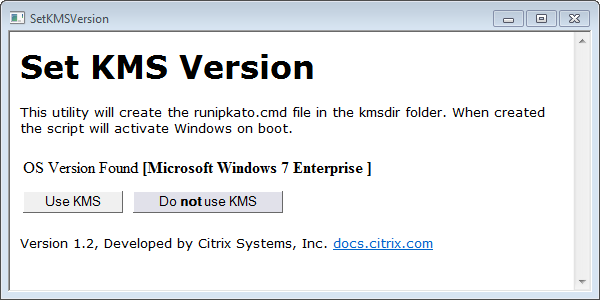
Para configurar scripts para KMS, haz lo siguiente.
-
Ve a:
c:\windows\setup\scripts -
Ejecuta SetKMSVersion.hta como administrador para crear un script en la carpeta
c:\windows\setup\scripts\kmsdir.
Cuando se inicia el sistema operativo, se ejecuta el script de activación de KMS apropiado.
Instala los servicios de App Layering
- En la carpeta
c:\windows\setup\scripts, ejecuta el setup_x86.exe (32 bits) o setup_x64.exe (64 bits).
Estás listo para importar la imagen en una nueva capa de SO.
Nota:
Asegúrate de que el instalador de las herramientas de preparación de imagen se ejecute una vez antes de que se haya importado el SO. No ejecutes el instalador de las herramientas de preparación de imagen después de importar el SO, ya que esto podría causar problemas desconocidos.
En este artículo
- Instala el SO en una máquina virtual
- Si usas un SO de servidor, instala la característica de Host de sesión de Escritorio remoto
- Asegúrate de que las versiones correctas de .NET Framework estén instaladas (Windows 10 y Windows Server 2016)
- Instala las actualizaciones de Windows
- Acelera una operación de Microsoft Ngen.exe, si es necesario
- Ejecuta las herramientas de máquina de SO de App Layering en la imagen
- Si usas KMS, configura la activación de licencias
- Instala los servicios de App Layering